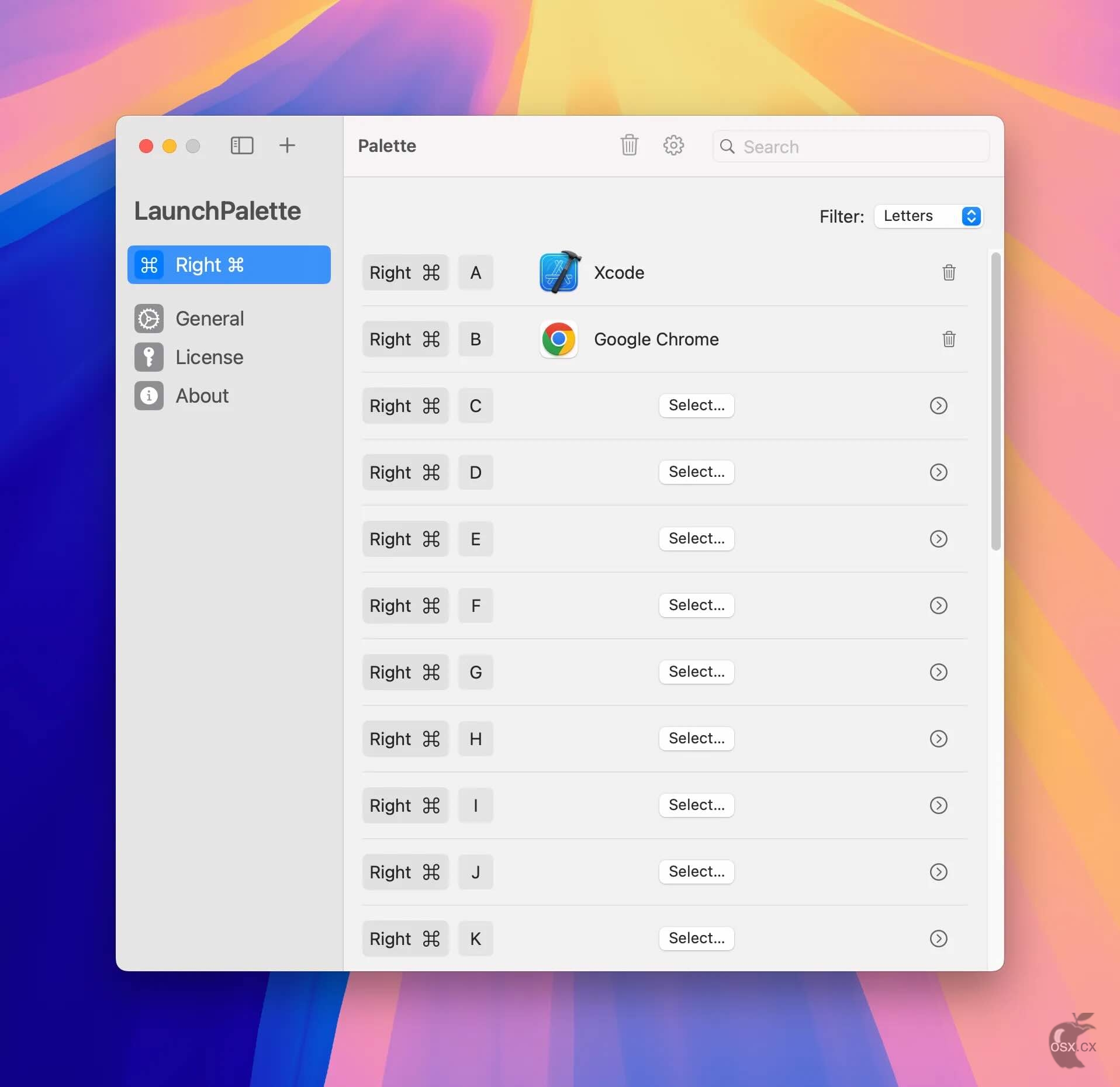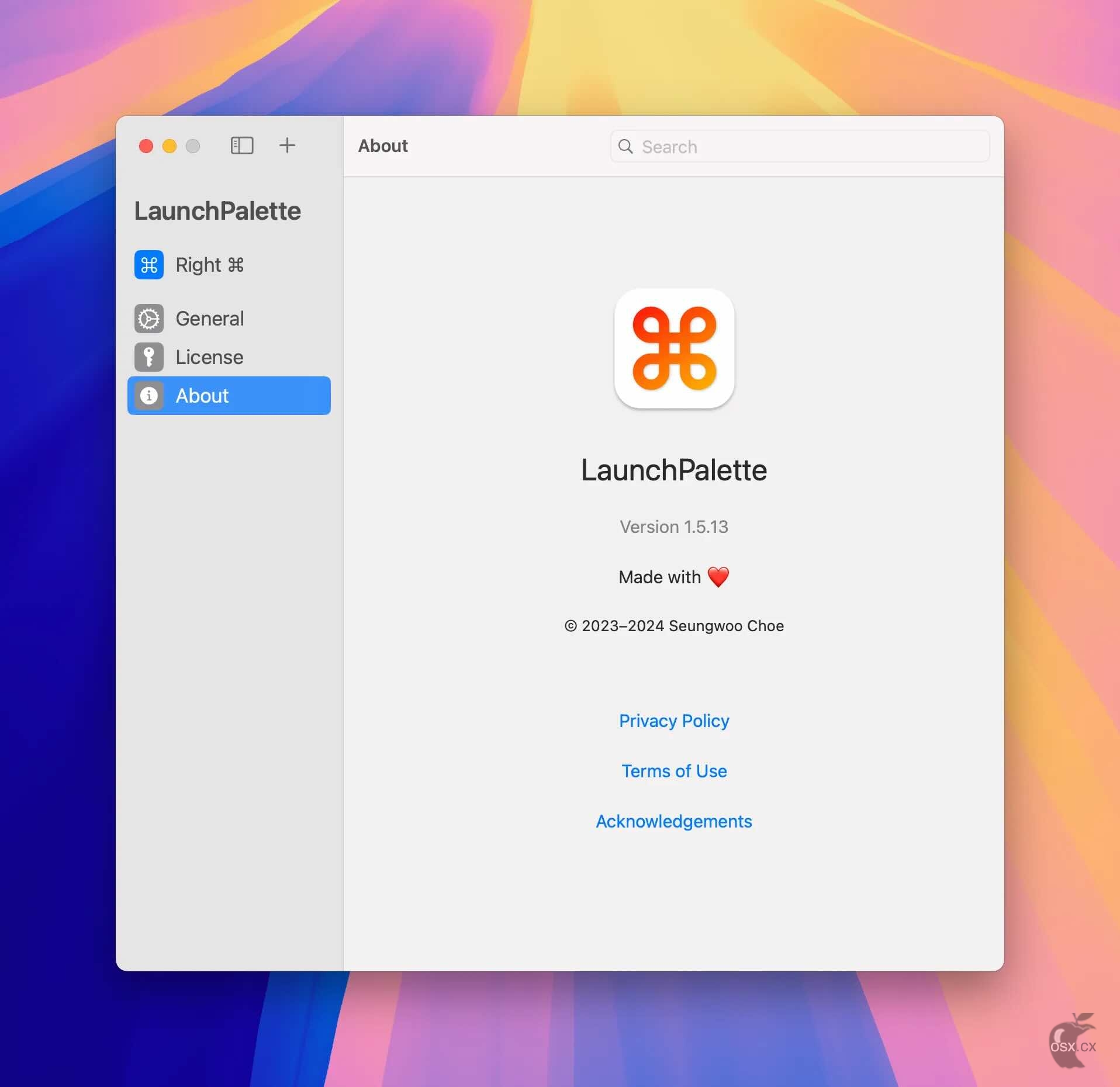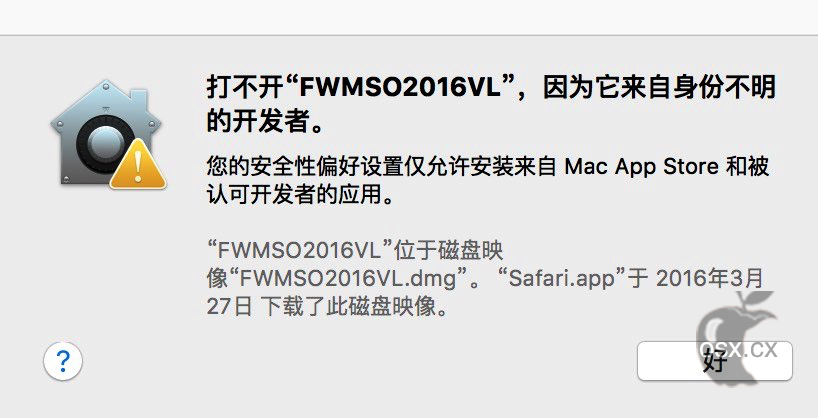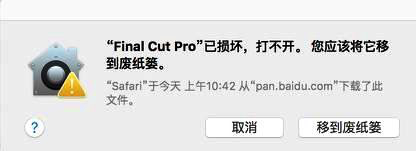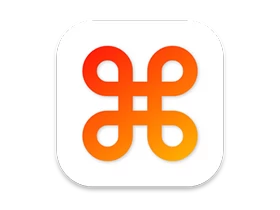
LaunchPalette For Mac v1.11.5 是黑苹果社区搜集的一款基于快捷键的应用和窗口切换工具,LaunchPalette其独特之处在于区分左右修饰键,例如可以将右 Command 键用于启动 LaunchPalette,而左 Command 键保持原有功能。用户可以轻松地通过快捷键立即切换应用或项目,如使用右 Command+S 快速打开 Safari,或右 Command+C 打开日历,同时保留左 Command 键的常规用途。
此外,LaunchPalette 还支持通过快捷键专注于特定项目,隐藏当前应用或循环其窗口,修改修饰键或创建带有其他修饰键的额外面板,运行 AppleScripts 和 shell 脚本。如果用户重命名或移动了已注册的项目,LaunchPalette 也能自动更新变更,确保使用的流畅性。
软件截图
软件特色
LaunchPalette: 高效的快捷键应用与窗口切换工具
LaunchPalette 是一款专注于快捷键操作的应用和窗口切换软件,与众不同的是,它能够区分左右修饰键,让您可以自由定制快捷键,以适应不同的使用习惯和需求。
主要特点
- 左右修饰键区分:您可以使用右边的Command键激活LaunchPalette,同时不影响左边的Command键的常规使用。
- 应用与项目快速切换:通过键盘快捷键,立即在不同的应用或项目之间切换,提升工作效率。
使用示例
- 为Safari和日历分配快捷键:分别设置右⌘ S打开Safari,右⌘ C打开Calendar,而左⌘键功能保持不变。
- 为邮件和消息设置组合快捷键:使用右⌘ M+A打开Mail,右⌘ M+E打开Messages。
- 专注于特定项目:例如,右⌘ X+L切换到Xcode的LaunchPalette项目,右⌘ X+T切换到Xcode的TabBack项目。
- 隐藏或循环应用窗口:再次按下应用的快捷键可以隐藏当前应用或按使用顺序循环其窗口。
- 修改修饰键或创建额外的快捷键面板:您可以更改修饰键(⌃,⌥,和⌘)或使用其他修饰键创建额外的快捷键面板。
- 运行AppleScripts和shell脚本:LaunchPalette支持执行AppleScripts和shell脚本,实现更复杂的操作。
- 智能管理注册项:安全重命名或移动您电脑上的注册项目,LaunchPalette会自动更新反映这些变化。
LaunchPalette旨在为频繁使用快捷键的用户提供一个更灵活、更高效的工作流程。无论是在不同应用间快速切换,还是管理复杂的项目任务,LaunchPalette都能帮助您简化操作,提升生产力。
更新内容
- 本次版本更新带来了改进和错误修复,使 LaunchPalette 更加完善。
- 此版本带来了改进和错误修复,使 LaunchPalette 变得更好。
- 此版本带来了改进和错误修复,使 LaunchPalette 变得更好。
- 这个版本引入了对右Control键作为修饰符的支持。
- 您现在可以将“按下聚焦应用程序的快捷方式”操作设置为“不执行任何操作”。
- 现在您可以通过拖放操作重新排列调色板中的快捷方式。
- 此版本进行了改进并修复了错误,以使 LaunchPalette 变得更好。
- 此版本进行了改进并修复了错误,以使 LaunchPalette 变得更好。
1、如遇打开下载文件需要密码为:osx.cx
2、最近有用户反馈提取码错误:将提取码后面的空格去掉。
3、Mac软件分为app和PKG两种格式,app格式的软件直接拖拽到Applications即可完成安装,PKG格式双击安装即可完整完成。
- 每个
DMG包中都提供了一个已损坏修复脚本工具,您可以先尝试使用这个工具进行修复后在打开。 - 使用这个小工具修复:Sentinel
- 给
终端添加完整磁盘权限。 - 打开
终端,拷贝粘贴这个命令:sudo spctl --master-disable;sudo spctl --global-disable;killall -9 "System Preferences";killall -9 "System Settings";open "x-apple.systempreferences:com.apple.preference.security?Security"
,然后在
系统偏好设置/隐私与安全性/安全性/任何来源选择该选项。 - 打开终端,输入命令
sudo /usr/bin/xattr -rd com.apple.quarantine "/Applications/APP NAME.app"
把命令里面的
APP NAME替换成需要操作的APP。 - 使用
访达(Finder )前往/Applications(应用程序)找到要打开的程序, 然后按住Control(或 Ctrl)⌃,点击程序图标,然后从弹出的菜单中选择 “打开“。或者使用鼠标右键点击目标软件,在弹出的菜单中选择 “打开“。 - 如果还不打可以到
隐私与安全性–安全性查看是否有仍要打开的选项, 点击仍要打开.如下图一样,您也可以打开任何来源,地址:https://zzmac.com/installxxx-app-erro.html
8、打开终端,输入命令
sudo defaults write /Library/Preferences/com.apple.security.libraryvalidation.plist DisableLibraryValidation -bool true
9、有些Mac软件需要关闭SIP,关闭SIP的方法:详情:https://zzmac.com/macos-close-sip.html
10、解决TNT破解的Mac软件退出或不能运行问题:https://zzmac.com/fix-tnt-crack-app.html
11、本站Mac软件不能更新,一旦更新,破解就失效!需要更新请卸载老版本,卸载工具强烈建议使用App Cleaner,卸载后重新下载最新版安装即可!